前段时间,小编给大家安利了一款微软官方出品的Win10系统增强工具集:PowerToys,并详细介绍和演示了其中的部分功能,现在PowerToys的最新版本已经升级到了v0.29.0,不过功能上没有变化,所以今天小编继续向大家介绍后面的几款小工具,有兴趣的小伙伴可以来看一看有没有你用得上的。
●好用的键盘管理器
虽然现在大多数键盘都有专门驱动软件了,快捷键设置也很方便,不过对于一些办公用的老键盘却没有相应的软件支持,只好求助于小工具或者插件。键盘管理器就是一款简单而又实用的键盘键位修改小工具,它能帮你将键盘上的某个按键映射为另一个按键,甚至还能将一组快捷键映射为另一组,在一些特殊的情况下,在需要的时候也许能帮上你的大忙。
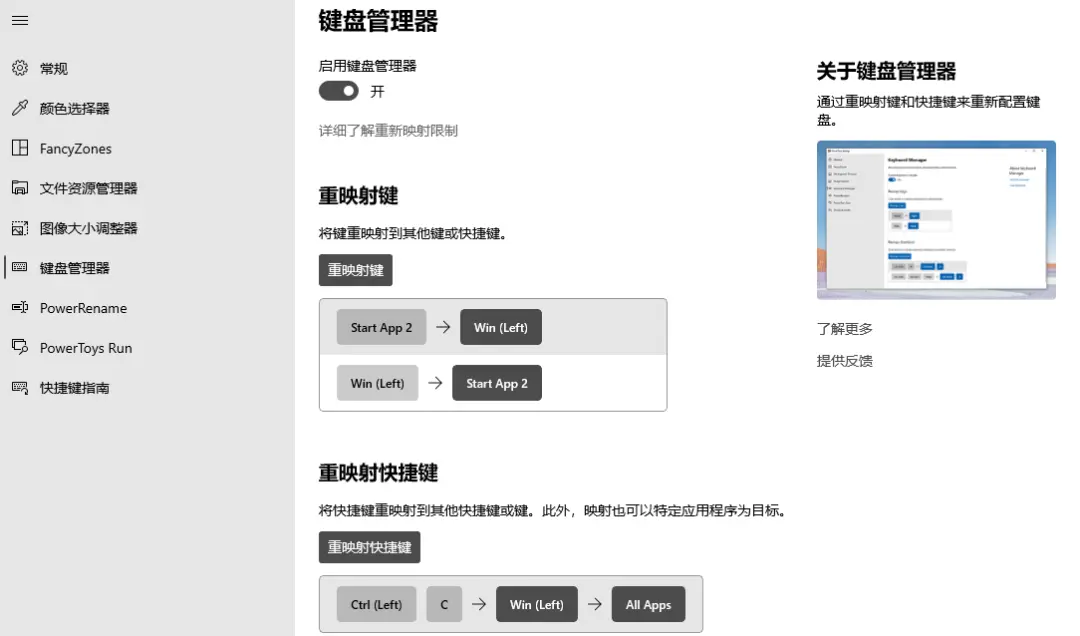
修改按键映射的方法非常简单,选择重映射键或者重映射快捷键即可修改,而且它修改键位之后无需重启电脑即可立即生效,你只需让它保留在后台运行就可以了。要注意的是,按键映射后的效果在登录界面或是密码框中是不生效的,另外如果你想要将A键和B键交换,那么需要分别对它们进行一次映射,不然按下两个键都变成是B了。
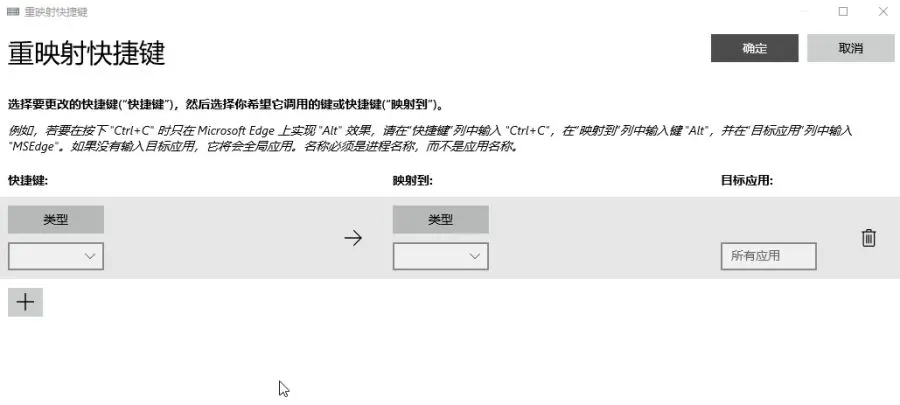
●批量文件重命名工具:PowerRename
PowerRename是一个实用的右键菜单“批量重命名工具”,可以支持搜索/替换以及正则表达式匹配,可以添加文件名前缀后缀等。而且在重命名之前可以在界面上预览重命名后的结果,避免出错,你还可以排除指定的文件/文件夹等等。
只需要把想要批量重命名的文件选中,然后右键选择「PowerRename」就会自动弹出工具,开始下一步操作。当然,默认的查找功能只能完成一些简单的文件名替换/修改工作,它的大部分功能只有通过正则表达式来实现,更适合有一定编程基础的小伙伴使用。
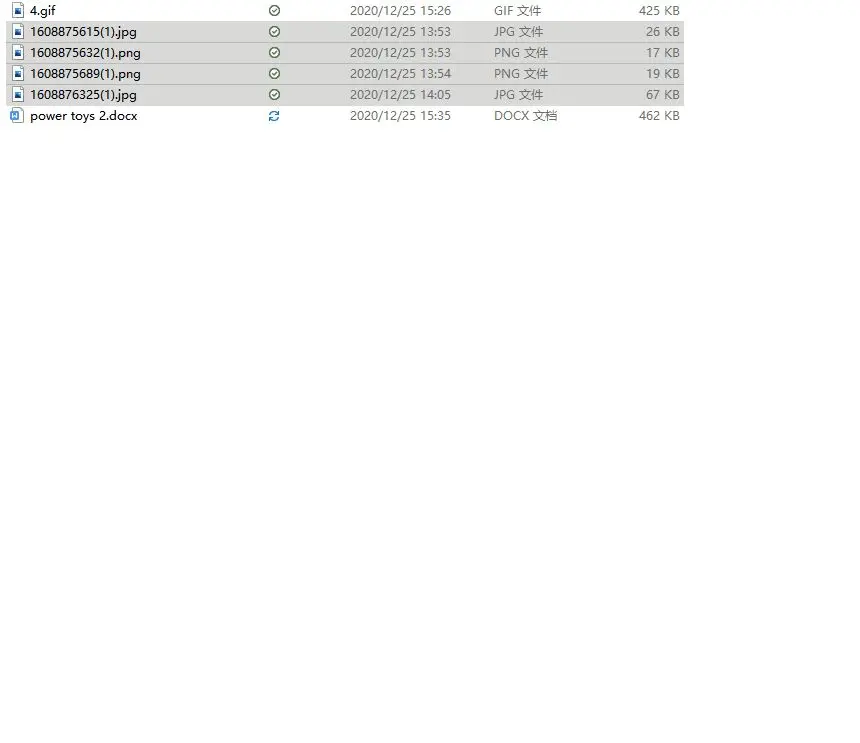
●轻量化的搜索工具:PowerToysRun
PowerToys Run是一款快速启动器工具,类似于Mac系统自带的Spotlight以及Windows上的Listary、Wox、everything等工具,按下“Alt+空格”即可随时呼出输入框,它的界面实际上是借鉴了Wox。看起来非常简洁,相当于Win10自带的文件搜索系统的增强版,搜索到的结果之后,可以回车打开,也可以按下”Ctrl + C”复制文件或文件夹所在的路径,或者直接”Ctrl + Shift + E”打开文件所在的目录。
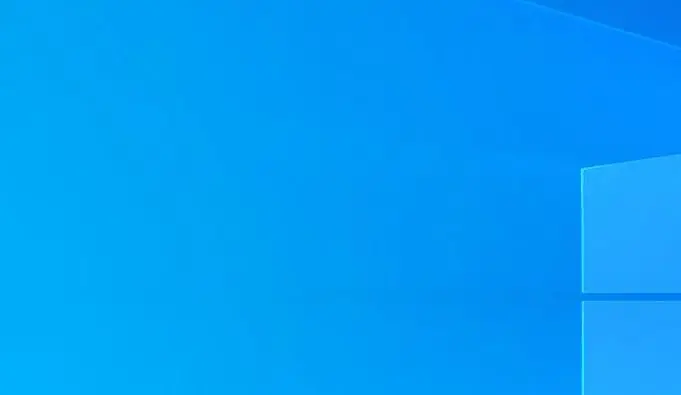
和自带的”Win+S”相比,PowerToys Run只占用非常小的屏幕空间,它也能快速搜索当前正在运行的软件,并切换到它们的窗口去。如果你经常打开大量软件,窗口太多太乱,那么现在你只需要呼出 PowerToys Run,输入软件名称,比如”Edge”,即可立即快速跳转到Edge窗口,而不必来来回回用鼠标切换了。另外,PowerToys Run支持插件扩展,目前自带功能也已经可以进行一些额外操作了,例如进行数字计算,输入“>”来执行命令、调用控制面板等等。
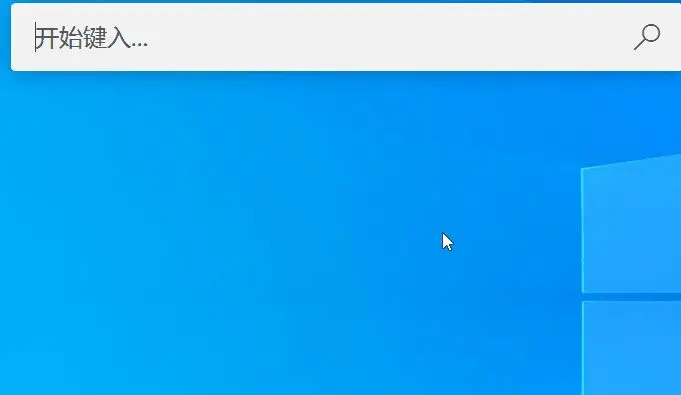
●Win快捷键指南
除了Ctrl快捷键之外,Win快捷键也是我们平时常用的,而快捷键指南可以让用户在长按Windows键超过1秒时,显示出当前桌面状态下可用的快捷键列表。这对追求效率的热键爱好者来说是个十分实用的功能,因为很少有人能记住所有应用、所有操作全部的快捷键。
有了它,当你在使用一款不太熟悉的新软件,或者想用一些稍微不那么常用的快捷键时,Win 快捷键指南就起到很好的参考作用了,相当于一个可以随时呼出的说明书。但是比较遗憾的是,目前快捷键指南并没有完全汉化,不太熟悉英文的小伙伴对一些快捷键可能只有连猜带实验了。
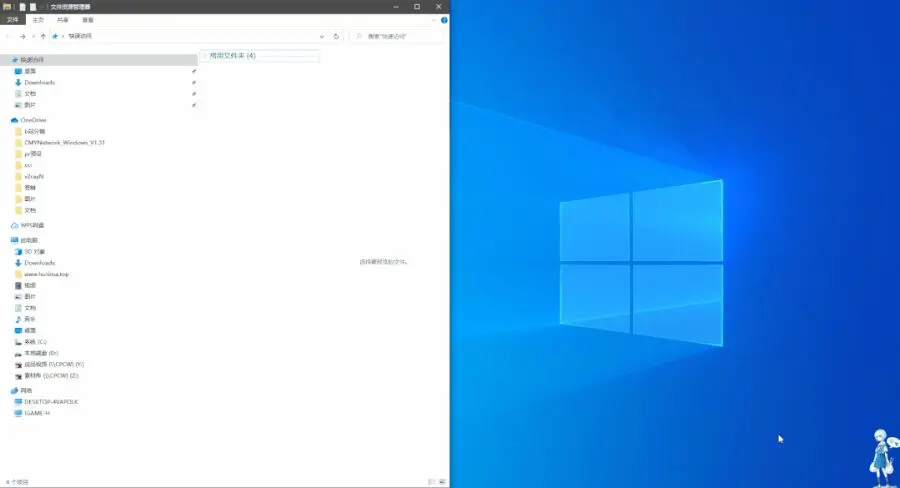
(编辑:胡文滔)
转载请超链接注明:头条资讯 » 免费好用:这款Win10系统增强工具不要错过(二)
免责声明
:非本网注明原创的信息,皆为程序自动获取互联网,目的在于传递更多信息,并不代表本网赞同其观点和对其真实性负责;如此页面有侵犯到您的权益,请给站长发送邮件,并提供相关证明(版权证明、身份证正反面、侵权链接),站长将在收到邮件24小时内删除。